يُنصح باستخدام Screens Assist الإصدار 1.6 لأنظمة macOS من 10.13 إلى 12.3.
بالنسبة لأنظمة macOS 12.4 أو أحدث، نوصي باستخدام Screens Assist 2 بدلاً من ذلك.
1. نزّل وافتح Screens Assist
-
نزّل Screens Assist (يتطلب macOS 10.13 High Sierra أو أحدث).
-
افتح الملف الذي تم تنزيله من مجلد التنزيلات.
2. تفعيل مشاركة الشاشة (إن لزم الأمر)
سيتحقق Screens Assist مما إذا كانت مشاركة الشاشة مُفعّلة. إذا لم تكن كذلك، فاتبع الخطوات أدناه بناءً على إصدار نظام macOS لديك.
من macOS 10.13 High Sierra إلى macOS Monterey 12.2
- سيطلب منك Screens Assist السماح له بإجراء التغييرات اللازمة.
- وافق على الطلب، وسيتم تهيئة الإعدادات تلقائيًا.
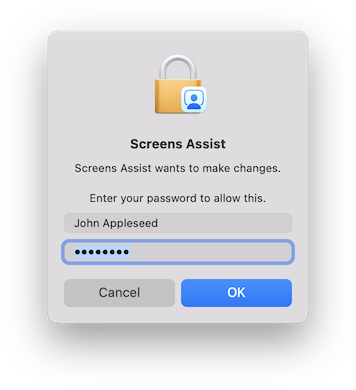
macOS Monterey 12.3 أو أحدث
- تتطلب Apple تفعيل مشاركة الشاشة يدويًا.
- انقر على هذا الرابط لفتح إعدادات النظام.
- فعّل مشاركة الشاشة.
- انقر على الزر ℹ️ وفعّل يجوز لأي شخص طلب إذن للتحكم في الشاشة.
- إذا كانت مشاركة الشاشة مُعطّلة، فتأكد من تفعيل الإدارة عن بُعد.
3. مشاركة رابط اتصالك
بمجرد أن يصبح Screens Assist جاهزًا، سيتم إنشاء رابط فريد.
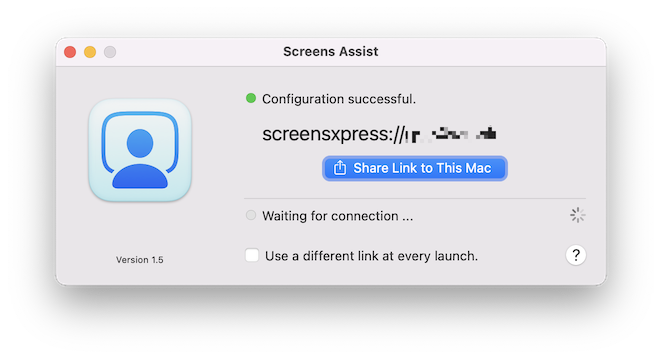
- انسخ الرابط أو استخدم زر مشاركة لإرساله.
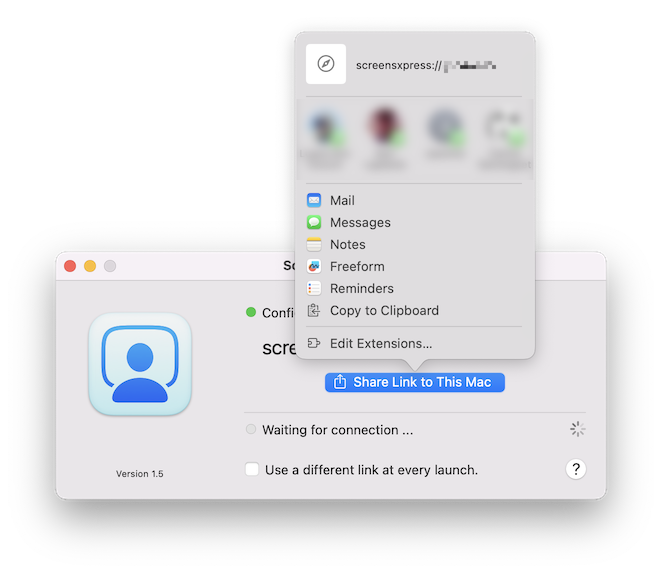
- يجب على الشخص الذي يتصل بجهاز ماك الخاص بك فتح الرابط باستخدام Screens.
4. قبول الاتصال
بمجرد أن ينقر المستلم على الرابط من Screens، سيبدأ الاتصال، وسيُعلمك Screens Assist.
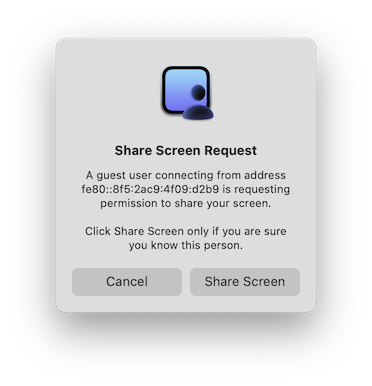
- انقر على مشاركة الشاشة للسماح بالاتصال.
- سيتمكن الشخص الآن من الوصول عن بُعد إلى جهاز ماك الخاص بك.
5. إنهاء الاتصال
-
لقطع الاتصال، أغلق التطبيق أو انقر على إغلاق لإيقاف الجلسة مع إبقاء Screens Assist مفتوحًا.
-
سيطلب Screens Assist تأكيدًا قبل إنهاء الاتصال.
استكشاف الأخطاء وإصلاحها
1. تأكد من تشغيل Screens Assist
يجب أن يكون Screens Assist مفتوحًا ليعمل الوصول عن بُعد. في حال إغلاقه، أعد تشغيل التطبيق.
2. تحقق من اتصالك بالإنترنت
يجب أن يكون جهاز ماك الخاص بك متصلاً بشبكة فعّالة.
3. منح الأذونات اللازمة
إذا طُلب منك ذلك، فأدخل كلمة مرور جهاز ماك الخاص بك للسماح لـ Screens Assist بضبط الإعدادات.
4. قبول طلبات مشاركة الشاشة
انقر على مشاركة الشاشة عند مطالبتك بذلك للسماح بالاتصال.
5. تحقق من إعدادات جهاز التوجيه (إن لزم الأمر)
قد يحتاج جهاز Screens Assist إلى فتح منفذ عام للوصول عن بُعد.
- إذا لم يعمل الوصول عن بُعد، فتأكد من تفعيل UPnP في إعدادات جهاز التوجيه.
- لتفعيل UPnP، سجّل دخولك إلى جهاز التوجيه وابحث عن قسم إعادة توجيه المنفذ أو UPnP.
- إذا لم تكن متأكدًا، فراجع دليل جهاز التوجيه أو دعم مزود خدمة الإنترنت.
